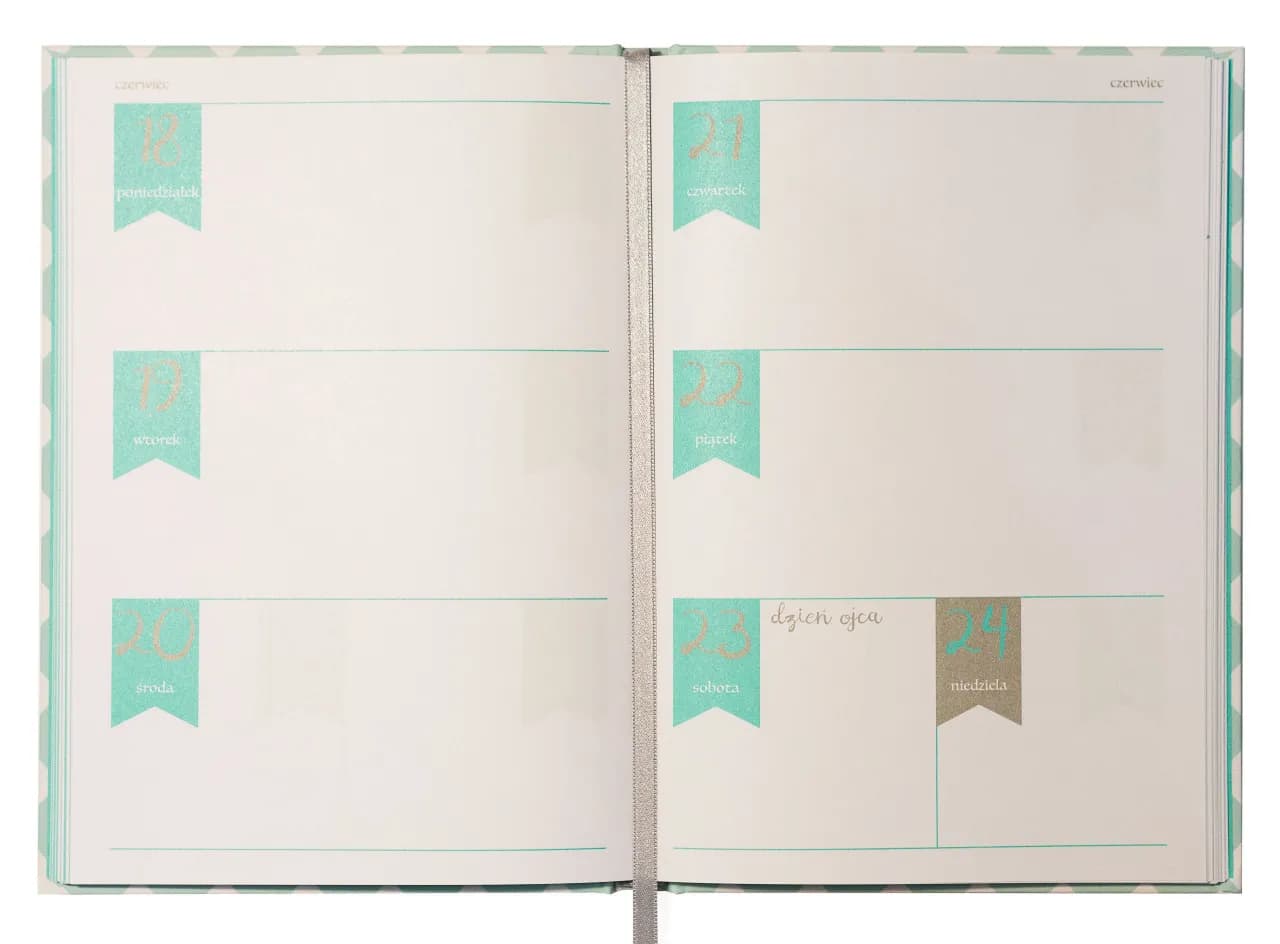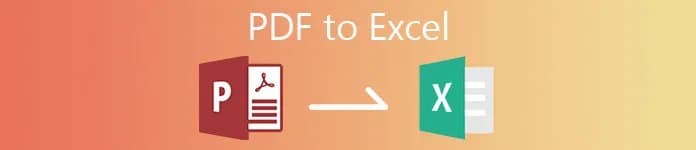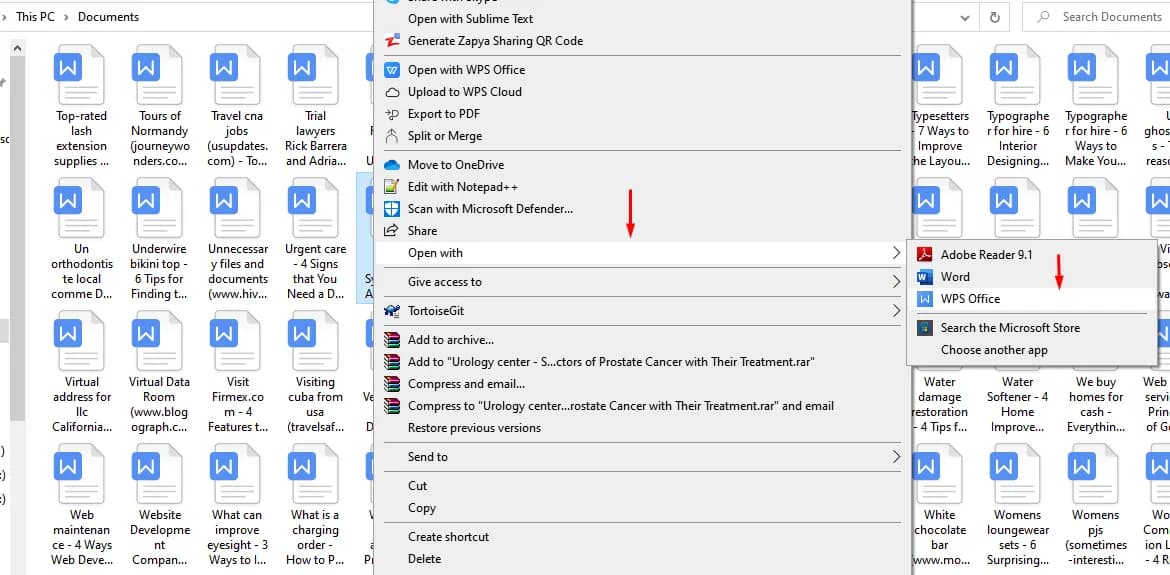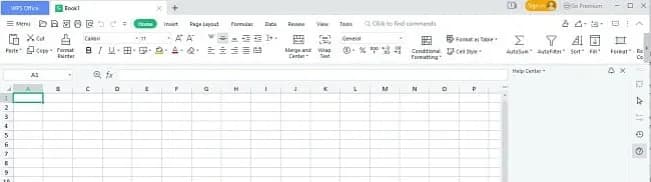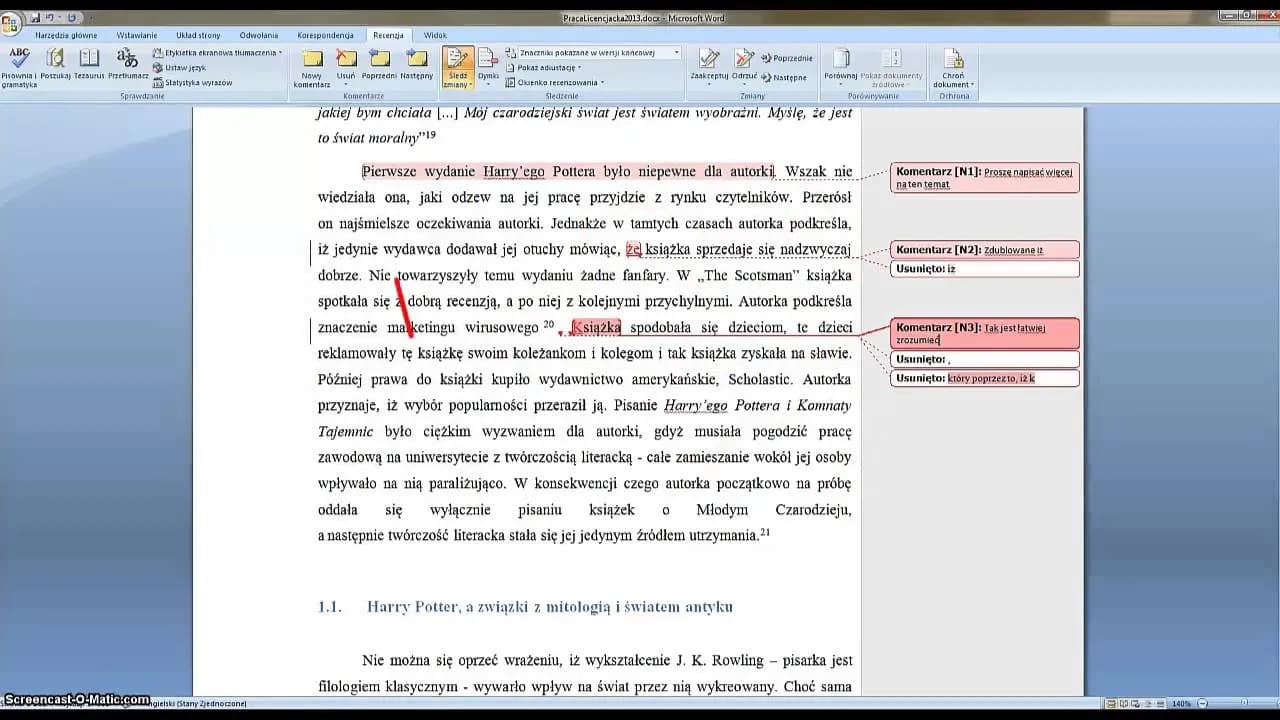Tworzenie kalendarza w programie Microsoft Word może być łatwe i szybkie, niezależnie od tego, czy zdecydujesz się skorzystać z gotowych szablonów, czy stworzyć go od podstaw. W tym artykule przedstawimy krok po kroku, jak wykorzystać dostępne opcje w Wordzie, aby stworzyć kalendarz, który będzie idealnie dopasowany do Twoich potrzeb. Dzięki prostym instrukcjom każdy będzie mógł zrealizować ten projekt, nawet jeśli nie ma dużego doświadczenia w obsłudze programu.
W kolejnych częściach artykułu omówimy, jak wybrać odpowiedni szablon, jak dostosować jego wygląd oraz jak dodać wydarzenia i notatki. Na koniec podpowiemy, jak przygotować kalendarz do druku, aby wyglądał profesjonalnie i estetycznie. Z nami stworzysz kalendarz, który nie tylko będzie funkcjonalny, ale także atrakcyjny wizualnie.
Najistotniejsze informacje:
- Możesz użyć gotowych szablonów kalendarzy dostępnych w Wordzie lub stworzyć kalendarz od podstaw.
- Aby znaleźć szablony, przejdź do zakładki „Plik” > „Nowy” i wpisz „kalendarz” w pasku wyszukiwania.
- Tworząc kalendarz ręcznie, ustaw orientację strony na poziomą i wstaw tabelę z siedmioma kolumnami i sześcioma wierszami.
- Dostosuj wygląd kalendarza, zmieniając kolory, czcionki i układ, aby odpowiadał Twoim preferencjom.
- Możesz dodawać zdjęcia, logo oraz notatki do kalendarza, aby go wzbogacić.
- Przed drukowaniem sprawdź podgląd, aby upewnić się, że wszystko jest poprawnie ustawione.
Jak wykorzystać szablony do stworzenia kalendarza w Wordzie
W programie Microsoft Word możesz łatwo stworzyć kalendarz, korzystając z gotowych szablonów. Aby to zrobić, otwórz Word i przejdź do zakładki „Plik”, a następnie wybierz „Nowy”. W polu wyszukiwania wpisz „kalendarz”, aby wyświetlić dostępne opcje. Wybierz szablon, który najbardziej Ci odpowiada, i kliknij, aby go otworzyć. Dzięki temu zaoszczędzisz czas, ponieważ szablony często zawierają gotowe ustawienia, które można łatwo dostosować do swoich potrzeb.Wybierając szablon, zwróć uwagę na jego funkcjonalność i design. Niektóre szablony pozwalają na automatyczne wypełnianie dat za pomocą makr, co może być bardzo pomocne. Upewnij się, że szablon odpowiada Twoim wymaganiom, na przykład pod względem układu dni tygodnia czy miejsca na notatki. W ten sposób stworzysz kalendarz, który będzie nie tylko estetyczny, ale także praktyczny w codziennym użytkowaniu.
Wybór odpowiedniego szablonu kalendarza w Wordzie
Podczas wyboru szablonu kalendarza w Wordzie, warto zwrócić uwagę na kilka kluczowych kryteriów. Po pierwsze, zastanów się nad układem szablonu – czy preferujesz kalendarz miesięczny, tygodniowy, czy roczny. Po drugie, oceń design szablonu; powinien być on atrakcyjny wizualnie i dopasowany do Twojego stylu. Ponadto, sprawdź, czy szablon zawiera wszystkie niezbędne funkcje, takie jak miejsce na notatki czy możliwość dodawania wydarzeń.
- Wybierz szablon zgodny z Twoimi preferencjami dotyczącymi układu i funkcjonalności.
- Upewnij się, że design szablonu jest estetyczny i pasuje do Twojego stylu.
- Sprawdź, czy szablon ma miejsce na notatki i możliwość dodawania wydarzeń.
Jak dostosować szablon kalendarza do swoich potrzeb
Aby dostosować szablon kalendarza w programie Microsoft Word, zacznij od otwarcia wybranego szablonu. Możesz zmienić tekst, na przykład dodając swoje imię lub nazwę firmy, co nada kalendarzowi bardziej osobisty charakter. Wystarczy kliknąć na pole tekstowe i wprowadzić zmiany. Kolejnym krokiem jest dostosowanie kolorów – możesz zmienić tło lub kolor czcionki, aby kalendarz lepiej pasował do Twojego stylu. Zmiana kolorów jest prosta i można ją wykonać z poziomu zakładki „Formatowanie”.
Jeśli chcesz pójść o krok dalej, rozważ bardziej zaawansowane opcje personalizacji. Możesz zmienić układ kalendarza, aby lepiej odpowiadał Twoim potrzebom. Na przykład, jeśli potrzebujesz więcej miejsca na notatki, możesz zmniejszyć rozmiar dni tygodnia. Możesz również dodać inne elementy, takie jak zdjęcia lub logo, używając opcji „Wstawianie”. Pamiętaj, aby zachować równowagę między estetyką a funkcjonalnością, aby kalendarz był zarówno atrakcyjny, jak i użyteczny.
Krok po kroku: jak zbudować kalendarz ręcznie
Aby zbudować kalendarz ręcznie w Microsoft Word, zacznij od utworzenia nowego dokumentu. Ustaw orientację strony na poziomą, co umożliwi lepsze rozmieszczenie dni tygodnia. Następnie wstaw tabelę, która będzie miała siedem kolumn (jedna dla każdego dnia tygodnia) i sześć wierszy (aby pomieścić wszystkie daty miesiąca). W pierwszym wierszu wpisz nazwy dni tygodnia, zaczynając od niedzieli do soboty. Taki układ pozwoli na łatwe wypełnienie datami w kolejnych wierszach.
Po utworzeniu tabeli, wypełnij pozostałe komórki datami, zaczynając od pierwszego dnia miesiąca. Upewnij się, że daty są poprawnie rozmieszczone zgodnie z dniami tygodnia. Możesz dodać formatowanie do komórek, aby wyróżnić ważne daty, takie jak święta czy urodziny. Dodatkowo, jeśli chcesz, możesz dodać kolumny na notatki lub przypomnienia, co uczyni kalendarz bardziej funkcjonalnym. Na koniec, pamiętaj, aby zapisać swój dokument, aby móc go edytować w przyszłości.
Jak dostosować wygląd kalendarza: kolory i czcionki
Dostosowanie wyglądu kalendarza jest kluczowe dla jego estetyki i funkcjonalności. Możesz zmieniać kolory tła oraz czcionek, aby kalendarz był bardziej atrakcyjny wizualnie. Użyj zakładki „Formatowanie”, aby wybrać odpowiednie palety kolorów i czcionki, które będą pasować do Twojego stylu. Zastosowanie spójnej kolorystyki i czytelnych czcionek sprawi, że kalendarz będzie nie tylko ładny, ale także łatwy do odczytania.
| Kolor | Czcionka |
| Niebieski | Arial |
| Zielony | Times New Roman |
| Pomarańczowy | Calibri |
Ulepszanie kalendarza: dodawanie wydarzeń i notatek
Aby efektywnie dodać wydarzenia i notatki do swojego kalendarza w Microsoft Word, rozpocznij od kliknięcia w odpowiednią komórkę tabeli, która odpowiada dniu, w którym chcesz dodać informacje. Możesz wpisać szczegóły wydarzenia, takie jak tytuł, godzina i dodatkowe informacje, które pomogą Ci w organizacji. Aby wyróżnić ważne daty, rozważ użycie różnych kolorów tekstu lub tła, co pomoże w lepszej organizacji i szybkim odnajdywaniu istotnych informacji.
Warto również stworzyć sekcję na notatki, która będzie umieszczona na górze kalendarza lub obok dni. Możesz użyć pól tekstowych, aby dodać przestrzeń na dodatkowe informacje, takie jak przypomnienia czy zadania do wykonania. Dzięki temu Twój kalendarz stanie się bardziej funkcjonalny, a wszystkie ważne informacje będą w jednym miejscu, co ułatwi codzienne planowanie.
Jak wstawiać zdjęcia i logo do kalendarza
Aby wstawić zdjęcia i logo do kalendarza, przejdź do zakładki „Wstawianie” w Microsoft Word i wybierz opcję „Obraz”. Możesz wybrać zdjęcie z komputera lub skorzystać z opcji wstawienia obrazu z internetu. Po wstawieniu obrazu, dostosuj jego rozmiar, klikając na rogi zdjęcia i przeciągając je, aby osiągnąć pożądany efekt. Upewnij się, że zdjęcia są odpowiednio umiejscowione w kalendarzu, aby nie zasłaniały tekstu. Możesz również użyć opcji „Formatowanie”, aby dodać efekty, takie jak cień lub odbicie, co nada kalendarzowi bardziej profesjonalny wygląd.
Wskazówki dotyczące organizacji ważnych dat i przypomnień
Aby skutecznie organizować ważne daty i przypomnienia w kalendarzu, warto zastosować kilka strategii. Po pierwsze, użyj kolorów do oznaczania różnych typów wydarzeń – na przykład czerwony dla terminów ostatecznych, zielony dla spotkań i niebieski dla urodzin. Taki system kolorów ułatwia szybkie odnajdywanie informacji. Po drugie, rozważ priorytetyzację wydarzeń, aby najważniejsze daty były bardziej widoczne. Możesz to osiągnąć, zwiększając czcionkę lub dodając ikony obok kluczowych terminów. Dzięki tym technikom Twój kalendarz stanie się bardziej przejrzysty i funkcjonalny, co ułatwi codzienne planowanie.
Czytaj więcej: Jak zdjąć hasło z pliku Excel Office 365 i cieszyć się łatwym dostępem
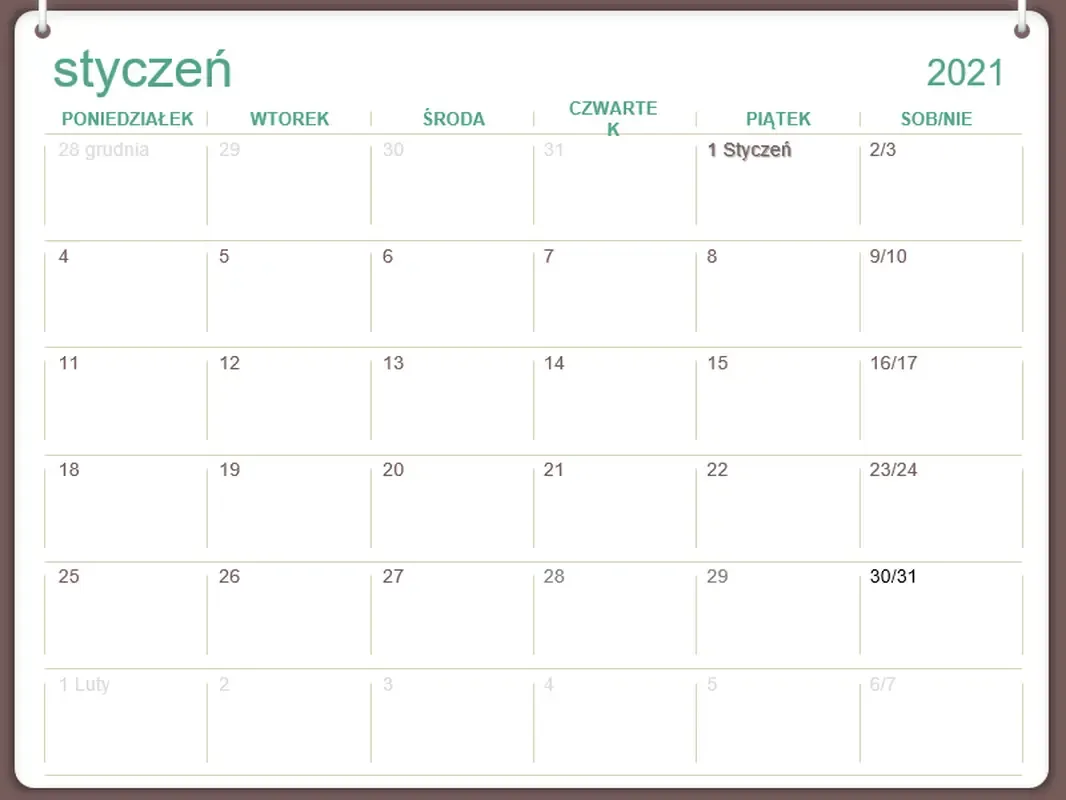
Przygotowanie kalendarza do druku: co warto wiedzieć
Aby przygotować kalendarz do druku, musisz najpierw sprawdzić odpowiednie ustawienia drukowania. Upewnij się, że wybrana jest odpowiednia orientacja strony (pozioma lub pionowa) oraz format papieru, który zamierzasz użyć. Możesz również dostosować marginesy, aby upewnić się, że wszystkie elementy kalendarza będą dobrze widoczne na wydruku. Dobrze jest również skorzystać z opcji „Drukuj stronę” w menu, aby zobaczyć, jak kalendarz będzie wyglądał po wydrukowaniu.
Po skonfigurowaniu ustawień, czas na sprawdzenie podglądu wydruku. Funkcja ta pozwala zobaczyć, jak kalendarz będzie wyglądał na papierze, co daje możliwość wprowadzenia ostatnich poprawek. Zwróć uwagę na wszelkie elementy, które mogą być obcięte lub źle rozmieszczone. Upewnij się, że wszystkie daty i notatki są czytelne. Dzięki podglądowi wydruku możesz uniknąć niepotrzebnych błędów i zapewnić, że Twój kalendarz będzie wyglądał profesjonalnie.
Jak sprawdzić podgląd wydruku i dostosować ustawienia
Aby sprawdzić podgląd wydruku, przejdź do zakładki „Plik” i wybierz „Podgląd wydruku”. To narzędzie pozwoli Ci zobaczyć, jak Twój kalendarz będzie wyglądał na papierze. Zwróć uwagę na układ i ewentualne błędy, takie jak obcięte teksty czy niewłaściwe marginesy. Jeśli zauważysz jakiekolwiek problemy, możesz wrócić do ustawień dokumentu i wprowadzić niezbędne zmiany. Dostosowanie ustawień przed drukowaniem zapewni, że Twój kalendarz będzie estetyczny i funkcjonalny.
Jak wykorzystać kalendarz w Wordzie do planowania projektów
Po stworzeniu kalendarza w programie Microsoft Word, możesz go wykorzystać nie tylko do codziennego planowania, ale także do zarządzania projektami. Wykorzystaj kalendarz jako narzędzie do śledzenia postępów w projektach, przypisując konkretne zadania do poszczególnych dni. Możesz dodać kolumny na notatki dotyczące statusu zadań, co pozwoli na szybką ocenę, które elementy wymagają uwagi. Dzięki temu kalendarz stanie się centralnym punktem Twojego zarządzania czasem, co ułatwi organizację i priorytetyzację zadań.
Dodatkowo, rozważ integrację kalendarza z innymi narzędziami, takimi jak aplikacje do zarządzania zadaniami czy notatkami. Możesz na przykład wprowadzać ważne terminy do kalendarza i synchronizować je z aplikacjami mobilnymi, co umożliwi Ci dostęp do informacji w dowolnym miejscu i czasie. Taki system nie tylko zwiększy Twoją efektywność, ale także pomoże w lepszym zarządzaniu czasem i zasobami w projektach.